
Beskytt Apple-kontoen din
Apple-kontoen din er den personlige kontoen du bruker for å logge deg på enhetene dine, og for å få tilgang til Apple-tjenester som App Store, iCloud, Meldinger, FaceTime og Hvor er. Den inkluderer også personopplysninger du arkiverer hos Apple og deler på tvers av enheter, for eksempel kontakter, betalingsinformasjon, bilder, sikkerhetskopier av enheter og mye mer. Hvis noen andre har tilgang til Apple-kontoen din, kan de se informasjon som er synkronisert på tvers av enheter, som kan inkludere for eksempel Meldinger og posisjon. Finn ut hvordan du kan beskytte Apple-kontoen din på iPhone, iPad og Mac.
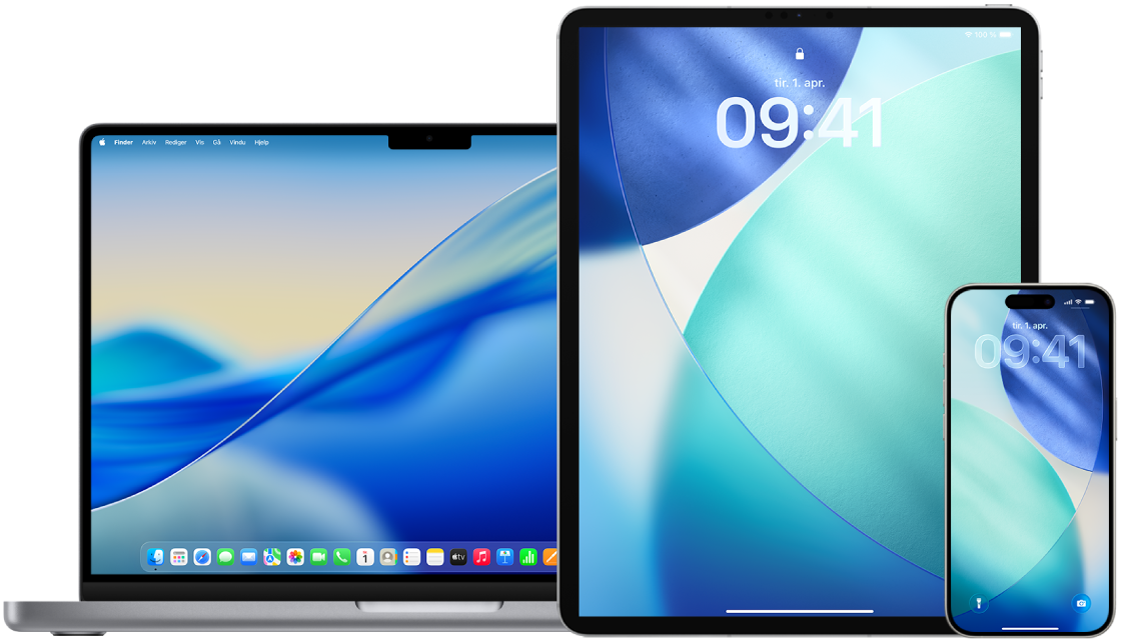
Her er noen viktige ting du kan gjøre for å beskytte Apple-kontoen din og ivareta personvernet ditt.
Finn ut hvordan: Hvis du vil vise en oppgave nedenfor, velger du pluss-knappen ![]() ved siden av oppgavens tittel.
ved siden av oppgavens tittel.
Sikre Apple-kontoen din
Ikke del Apple-kontoen din med andre, selv ikke familiemedlemmer, partnere eller nære venner. Hvis du deler en Apple-konto, gir du andre tilgang til alle personopplysningene dine og alt innholdet ditt. Hvis noen andre konfigurerer Apple-kontoen din og passordet ditt for deg eller har tilgang til passordet ditt, må du endre passordet ditt.
Bruk tofaktorautentisering for Apple-kontoen din. Tofaktorautentisering sørger for at det bare er du som har tilgang til kontoen din, selv om noen kan passordet ditt. Når du logger deg på en ny enhet for første gang, krever tofaktorautentisering at du oppgir både passordet ditt og en sekssifret verifiseringskode som vises automatisk på de godkjente enhetene dine.
For å aktivere tofaktorautentisering må du bekrefte minst ett registrert telefonnummer som du kan motta verifiseringskoder på i form av tekstmelding eller automatisk telefonanrop.
Vær oppmerksom på varslinger om Apple-kontoen. Apple varsler deg via e-post, tekstmelding eller pushvarsling når kontoen din endres, for eksempel den første gangen den brukes til å logge på en ny enhet eller når passordet endres. Derfor er det viktig at kontaktinformasjonen din stemmer.
Hvis du blir varslet om et påloggingsforsøk eller om at kontoen har blitt endret uten at du har godkjent det, kan det bety at noen har fått tilgang til kontoen din, eller at noen forsøker å få tilgang til den.
Kontroller og oppdater sikkerhetsinformasjonen for Apple-kontoen din
Slik sikrer du at personopplysningene som er koblet til Apple-kontoen din, tilhører deg:
Gjør ett av følgende:
På iPhone eller iPad: Velg Innstillinger
 > [navnet ditt].
> [navnet ditt].På Mac: Velg Apple-menyen
 > Systeminnstillinger, og klikk deretter på navnet ditt øverst i sidepanelet.
> Systeminnstillinger, og klikk deretter på navnet ditt øverst i sidepanelet.I en nettleser på Macen eller Windows-enheten din: Gå til Apple-konto-nettstedet.
Oppdater feil eller ukjent informasjon under Pålogging og sikkerhet, inkludert navnet ditt samt telefonnumrene og e-postadressene du kan nås på.
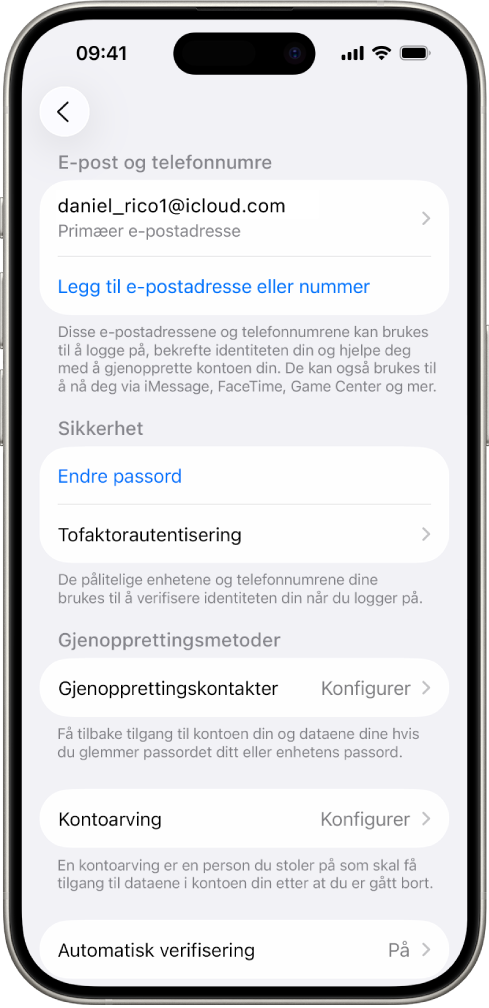
Gjør ett av følgende:
Hvis du har aktivert tofaktorautentisering, må du også se gjennom de pålitelige enhetene. Hvis du ser enheter som du vil fjerne fra kontoen, følger du fremgangsmåten i det neste avsnittet.
Hvis du ikke har konfigurert tofaktorautentisering, kan du se Bruk tofaktorautentisering.
Sikre kontoen din og fjern ukjente enheter
Hvis det er koblet enheter til Apple-kontoen din som du ikke gjenkjenner eller har gitt tilgang til kontoen din, kan du bruke fremgangsmåten under for å sikre kontoen din og fjerne enhetene. Ved å fjerne en ukjent enhet sikrer du at den ikke lenger kan vise verifiseringskoder, og at tilgang til iCloud (og andre Apple-tjenester på enheten) blokkeres til du har logget på igjen med tofaktorautentisering.
Du kan også ta et skjermbilde av enhetene før du sikrer kontoen din, slik at du har dokumentasjon.
Følg fremgangsmåten under for å se gjennom kontoinformasjonen og beskytte kontoen din.
Hvis du vil endre passordet ditt:
På iPhone eller iPad: Gå til Innstillinger
 > [navnet ditt] > Pålogging og sikkerhet > Endre passord. Velg et sterkt passord (minst åtte tegn, med store og små bokstaver og minst ett tall).
> [navnet ditt] > Pålogging og sikkerhet > Endre passord. Velg et sterkt passord (minst åtte tegn, med store og små bokstaver og minst ett tall).På Mac: Velg Apple-menyen
 > Systeminnstillinger, og klikk deretter på navnet ditt øverst i sidepanelet. Klikk på Pålogging og sikkerhet, og klikk deretter på Endre passord.
> Systeminnstillinger, og klikk deretter på navnet ditt øverst i sidepanelet. Klikk på Pålogging og sikkerhet, og klikk deretter på Endre passord.
Hvis du vil endre e-postadressen som er tilknyttet Apple-kontoen din for ekstra sikkerhet:
På iPhone eller iPad: Velg Innstillinger
 , og trykk deretter på navnet ditt. Trykk på Pålogging og sikkerhet, og trykk deretter på hoved-e-postadressen din for å gjøre endringer. Trykk på Fjern fra konto for å fjerne denne e-postadressen fra kontoen din.
, og trykk deretter på navnet ditt. Trykk på Pålogging og sikkerhet, og trykk deretter på hoved-e-postadressen din for å gjøre endringer. Trykk på Fjern fra konto for å fjerne denne e-postadressen fra kontoen din.På nett: Åpne Safari-appen
 , gå til account.apple.com account.apple.com, og logg deretter på Apple-kontoen din. Gå til Pålogging og sikkerhet, og velg deretter E-post og telefonnumre.
, gå til account.apple.com account.apple.com, og logg deretter på Apple-kontoen din. Gå til Pålogging og sikkerhet, og velg deretter E-post og telefonnumre.
Hvis du vil fjerne enhetene du ikke vil ha koblet til kontoen din:
På iPhone eller iPad: Velg Innstillinger
 > [navnet ditt], rull ned til listen over enheter, trykk på enheten du vil fjerne, og trykk deretter på Fjern fra konto.
> [navnet ditt], rull ned til listen over enheter, trykk på enheten du vil fjerne, og trykk deretter på Fjern fra konto.På Mac: Velg Apple-menyen
 > Systeminnstillinger, og klikk deretter på navnet ditt øverst i sidepanelet. Rull ned til listen over enheter, klikk på enheten du vil fjerne, og klikk deretter på Fjern fra konto.
> Systeminnstillinger, og klikk deretter på navnet ditt øverst i sidepanelet. Rull ned til listen over enheter, klikk på enheten du vil fjerne, og klikk deretter på Fjern fra konto.
Sikker nettilgang til iCloud-dataene dine
iCloud hjelper deg med å holde den viktigste informasjonen din – for eksempel bilder, filer og sikkerhetskopier – sikre, oppdaterte og tilgjengelige på alle enhetene dine. iCloud.com gir tilgang til iCloud-dataene dine i enhver nettleser.
Hvis du vil forsikre deg om at ingen andre er logget på Apple-kontoen din på iCloud.com, kan du logge av alle nettlesere umiddelbart. Gjør følgende:
Gå til icloud.com/settings, klikk på Logg av kontoen i alle nettlesere, og klikk deretter på Logg av.
For ekstra sikkerhet, og for å gi deg mer kontroll over personopplysningene dine, kan du også velge å slå av nettilgang til iCloud-dataene dine, slik at dataene kun er tilgjengelige på de godkjente enhetene dine. Gjør ett av følgende:
På iPhone eller iPad: Åpne Innstillinger-appen
 , trykk på navnet ditt, trykk på iCloud, og slå deretter av Få tilgang til iCloud-data på nett.
, trykk på navnet ditt, trykk på iCloud, og slå deretter av Få tilgang til iCloud-data på nett.På Mac: Velg Apple-menyen
 > Systeminnstillinger, klikk på navnet ditt, klikk på iCloud, og slå deretter av Få tilgang til iCloud-data på nett.
> Systeminnstillinger, klikk på navnet ditt, klikk på iCloud, og slå deretter av Få tilgang til iCloud-data på nett.
Du finner mer informasjon i Apple-kundestøtteartikkelen Administrer nettilgang til iCloud-dataene dine.